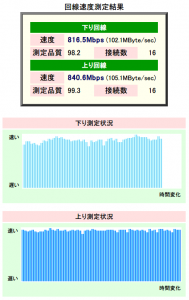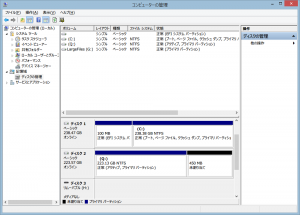この記事の所要時間: 約 1分30秒

起動ディスクをGPTに変換しよう!
おはようございます、おじさんです。
Windows8以降はUEFIブートだと起動時間が短縮されていいねっていう話。なんだけど、そうするためにはUEFIモードでディスクからインストーラ立ち上げてWindowsをセットアップしないといけないですっていう情報ばかりで呆れて黙殺。
WindowsがBIOSモードで起動するかUEFIモードで起動するかはどうやら起動ディスクがMBRになってるかGPTになってるかが重要っぽい。だから、UEFIブートしたけりゃ最初に書いたとおりGPT変換してしまえばいい。
「コンピュータの管理」からGPT変換するためには一旦対象ディスクのパーティションを全て削除する必要がある。そこで、バックアップ用のSSDなりHDDなりを用意してそこにクローニング→バックアップから起動&元のディスクをGPT変換→もう一回クローニングして元のディスクに書き戻し、という手順が必要。
クローニングに使うソフトとしてはEASEUSがメジャーなイメージあるけれど、クローンから起動出来ないことが何度もあったので、おじさんはAOMEI使ってます。
あと、UEFIの設定も変えたゾ。マザボによって違うだろうけどGIGABYTEのGA-X99-UD5 WIFIだとBIOS Featuresの所にStorage Boot Option Controlなる項目があるのでこれをUEFIにしといた(適当)。Windows 8 Featuresなる項目は、Other OS以外の項目(Windows 8またはWindows 8 WHQL)にすると起動出来なかった、これもうわかんねぇな。
ちょっとだけ起動速くてきもちいわ^~。